ตรวจสอบ Belkin @TV - ทีวีบนมือถือสำหรับ Geeks
เมื่อเร็ว ๆ นี้ฉันได้ใช้ Belkin @TV ตั้งแต่สัมผัสมัน ฉันรู้สึกทึ่งมาก: โทรทัศน์เคลื่อนที่? สตรีมมิ่ง ระยะไกล(Remote) ? แนวคิดที่น่าสนใจที่ฉันยังไม่ได้เล่นมาจนถึงตอนนี้ ลองนึกภาพความอยากรู้อยากเห็นของฉันขณะแกะอุปกรณ์และตั้งค่าเป็นครั้งแรก ฉันกระตือรือร้นมากที่จะเรียนรู้ว่าแนวคิดนี้ทำงานอย่างไร หากมีประโยชน์ กับใคร เป็นต้น หากคุณต้องการดูสิ่งที่ฉันได้เรียนรู้ โปรดอ่านบทวิจารณ์นี้
แกะกล่อง Belkin @TV
เมื่อฉันได้ใช้ Belkin @TV ฉันรู้สึกสับสนเล็กน้อยว่าอุปกรณ์นี้ทำอะไร บรรจุภัณฑ์ในขณะที่ดูดีเพิ่มความสับสนเล็กน้อย ดังนั้นกล่องนี้สามารถออกอากาศและบันทึกทีวีของคุณได้? คุณสามารถสตรีมอินพุตทีวี(TV input)ไปยังคอมพิวเตอร์และอุปกรณ์มือถือของคุณได้หรือไม่?

ตามที่ฉันได้เรียนรู้ในภายหลัง คำอธิบายนี้ใกล้เคียงแต่ไม่แม่นยำมาก มีบางแง่มุมที่สำคัญที่คุณเรียนรู้เกี่ยวกับผลิตภัณฑ์หลังจากที่คุณเริ่มใช้งานเท่านั้น แต่ก่อนอื่น มาพูดถึงประสบการณ์การแกะกล่องกันก่อน: ทุกอย่างภายในกล่องได้รับการจัดวางอย่างสวยงาม กล่องนี้มีเกือบทุกอย่างที่คุณต้องการในแง่ของสายเคเบิล โดยมีข้อยกเว้นบางประการ: อะแดปเตอร์จ่ายไฟ(power adapter) สายเคเบิล เครือข่าย สายเคเบิล(network cable)ส่วนประกอบและสายเคเบิลคอมโพสิต อินฟราเรดบลาสเตอร์ และ อะแด ปเตอร์ SCART(SCART adapter)

มีซีดีอยู่ข้างในด้วย แต่ฉันแปลกใจที่มันไม่มีไดรเวอร์หรือซอฟต์แวร์ใด ๆ เพียงข้อมูลการรับประกันและการปฏิบัติ(warranty and compliance information)ตาม ฉันพบว่าสิ่งนี้ค่อนข้างแปลก ไดรเวอร์สามารถพบได้ออนไลน์แม้ว่า ฉันดูที่ Belkin @TV และคอนโซล จอภาพ และทีวี(TVs) ทั้งหมดของฉัน จากนั้นฉันก็เริ่มถามตัวเองว่าHDMIและสายComposite AV(Composite AV cable)อยู่ที่ไหน ไม่มีรวมอยู่ในแพ็คเกจ นั่นเป็นเพราะว่าBelkin @TV ไม่รองรับHDMI อย่างไรก็ตาม คุณสามารถใช้กับสายComposite AV(Composite AV cable)ได้ หากคุณซื้อสายนี้แยกต่างหาก ตัวอย่างเช่น คุณสามารถใช้สายComposite AV(Composite AV cable)เพื่อเชื่อมต่อคอนโซล Xbox ของคุณ(Xbox console)ไปยัง Belkin @TV หรือ Belkin @TV ไปยังทีวีหรือจอภาพ(TV or monitor)ที่ทำงานร่วมกับอินพุตแบบคอมโพ(Composite input)สิต
ขั้นตอนการตั้งค่าสำหรับ Belkin @TV
Belkin @TV เป็นตัวอย่างที่ดีของอุปกรณ์ที่คุณต้องอ่านคู่มืออย่างละเอียดก่อนตั้งค่า อย่าลังเลที่จะไปที่หน้านี้: @TV Product Supportดาวน์โหลดคู่มือ อ่านแล้วเริ่ม ขั้น ตอนการตั้งค่า (setup process)ฉันยังแนะนำให้ดูวิดีโอด้านล่าง:
ตอนนี้ การตั้งค่าเกี่ยวข้องกับหลายขั้นตอนที่ต้องทำในลำดับเฉพาะ ถ้าคุณไม่ระวัง คุณจะประสบปัญหาในการตั้งค่า Belkin @TV อย่างไรก็ตามสามารถทำได้ คำแนะนำที่มีให้นั้นง่ายต่อการติดตามและทำความเข้าใจ ตราบใดที่คุณใส่ใจ คุณจะทำให้มันใช้งานได้ภายในไม่กี่นาที วิซาร์ดการตั้งค่า(setup wizard)บนพีซีจะตรวจสอบเฟิร์มแวร์ล่าสุดก่อนและอัปเดตอุปกรณ์ตามความเหมาะสม เยี่ยมมาก เนื่องจากการอัปเดตเฟิร์มแวร์ล่าสุดได้แก้ไขจุดบกพร่องสองสามข้อ
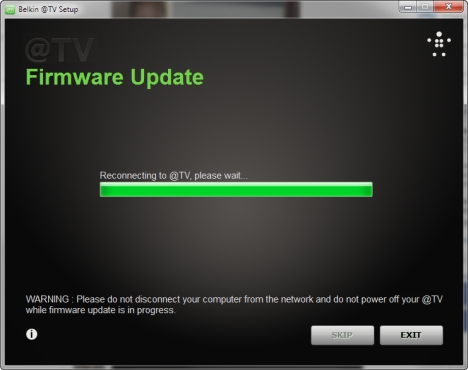
จากนั้น คุณผ่านตัวช่วยสร้างที่มีความยาว โดยขอให้คุณระบุและตั้งค่าสิ่งต่างๆ เช่น ประเทศของคุณผู้ผลิตและรุ่น(manufacturer and model)ของกล่อง(set top box) รับสัญญาณ ที่ให้บริการทีวี(TV service) (ถ้ามี) ประเภทกล่อง(set top box type) รับสัญญาณ คำสั่งที่เรียนรู้จาก @TV ชื่อผู้ใช้และรหัสผ่าน(username and password)ที่คุณต้องการใช้สำหรับบริการ @ TV(TV service)

น่าเสียดาย รายชื่อประเทศที่รองรับได้ไม่นาน ประเทศอย่างโรมาเนีย(Romania)หายไป อย่างไรก็ตาม คุณสามารถดำเนินการต่อในวิซาร์ดและตั้งค่าสิ่งต่างๆ ได้โดยใช้ตัวเลือกที่ใกล้เคียงที่สุดสำหรับคำถาม/รายการเฉพาะ ถัดไป คุณจะต้องตั้งค่าแท็บเล็ตและสมาร์ทโฟนของคุณ ที่นี่สิ่งต่าง ๆ ซับซ้อนกว่าที่ควรจะเป็น ฉันประหลาดใจมากที่รู้ว่าแอปมือถือที่คุณต้องติดตั้งเพื่อเชื่อมต่อกับอุปกรณ์นั้นไม่ฟรีสำหรับอุปกรณ์ทั้งหมด แอปสมาร์ทโฟน สำหรับiPhone และ Android(iPhone and Android smartphone app)มีค่าใช้จ่ายเพิ่มอีก $12.99 แต่แอพแท็บเล็ต(tablet apps)นั้นฟรี มาได้ยังไง? อะไรคือความคิดเบื้องหลังการตัดสินใจครั้งนี้? ฉันไม่ชอบมันจริงๆ จากนั้น ฉันได้เรียนรู้ว่าแอป Android(Android app)นั้นฟรีบนAmazon. คุณสามารถค้นหาได้ที่นี่: Belkin @TV for Android Freeฟรี อย่างไรก็ตาม คุณต้องติดตั้งAmazon Appstoreบนโทรศัพท์ Android(Android phone) ของคุณ เพื่อติดตั้ง และถึงกระนั้น คุณก็ยังอยู่ภายใต้ข้อจำกัดที่กำหนดโดยAmazonตามประเทศของคุณ การติดตั้งแอพบนแพลตฟอร์มมือถือนั้นยากกว่าที่ควรจะเป็น และมีค่าใช้จ่ายเพิ่มเติม ซึ่งจะไม่ได้รับการสื่อสารอย่างโปร่งใส(transparent manner)เมื่อคุณซื้ออุปกรณ์ ผู้ใช้หลายคนจะไม่ชอบสิ่งนี้ แม้ว่าจะเป็นเรื่องธรรมดาที่อุปกรณ์ของคู่แข่งกันซึ่งผลิตโดยผู้ผลิตรายอื่น
ใช้ Belkin @TV
เมื่อ Belkin @TV และอุปกรณ์ทั้งหมดที่คุณวางแผนจะเชื่อมต่อได้รับการตั้งค่าแล้ว ประสบการณ์ใช้งานก็เรียบง่ายและทำงานได้ดี ฉันไม่มีปัญหาในการสตรีมอินพุตทีวี(TV input) (แม้ว่าจะมาจากผู้ให้บริการเคเบิลทีวี(cable TV provider)หรือจาก Xbox ของฉันเอง) ไปยังอุปกรณ์ทดสอบทั้งหมดของฉัน
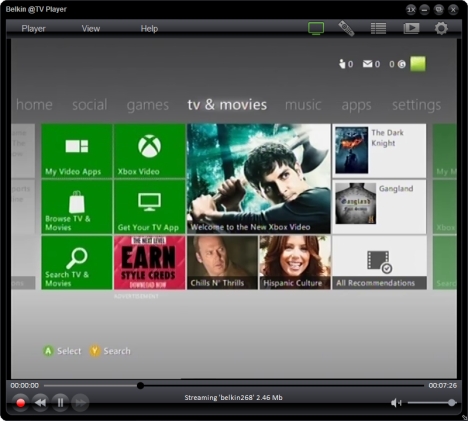
Belkin @TV Player นั้นเรียบง่ายและใช้งานง่าย แอพ มือถือที่ฉันทดสอบบนAndroid ก็เช่นกัน (ฉันไม่ได้ทำการทดสอบใดๆ บน อุปกรณ์ Apple ) การกำหนดค่าเครื่องเล่นเป็นเรื่องง่ายและแม้แต่สามเณรก็ไม่มีปัญหากับมัน

การสตรีมทำงานได้ดีบนเครือข่ายไร้สาย(wireless network) ของคุณโดยเฉพาะ และทำงานได้ดีพอสมควรเมื่อเชื่อมต่อผ่านเครือข่ายมือถือ 3G จากนั้นคุณต้องพึ่งพาคุณภาพของสัญญาณมือถือเป็นอย่างมาก หากการเชื่อมต่อ 3G ของคุณไม่ดี คุณจะเห็นการชะลอตัวและคุณภาพต่ำ อย่างไรก็ตาม ปัญหานี้เกิดจากผู้ให้บริการมือถือของคุณ ไม่ใช่โดย Belkin @TV
ข้อจำกัดสำหรับ Belkin @TV
ขณะใช้ Belkin @TV ฉันได้เรียนรู้ว่ามีข้อจำกัดบางประการที่อาจมีความสำคัญต่อผู้ใช้:
- ความละเอียดสูงสุดที่มาพร้อมกับการตั้งค่าของฉันคือ 720X480 หากคุณคาดหวังความละเอียดระดับ HD คุณจะผิดหวัง อย่างไรก็ตาม มันใช้งานได้ดีบนสมาร์ทโฟนและแท็บเล็ตส่วนใหญ่ ดังนั้นฉันจึงไม่มีปัญหาสำคัญใดๆ
- คุณไม่สามารถกำหนดเวลาการบันทึกได้ อย่างไรก็ตาม คุณสามารถบันทึกการถ่ายทอดสดบนคอมพิวเตอร์ของคุณได้
- ไม่มีการสนับสนุน HDMI (HDMI support)เมื่อพิจารณาว่าจอแสดงผลและอุปกรณ์จำนวนเท่าใดที่ทำงานกับHDMIฉันคาดว่า Belkin @TV จะให้การสนับสนุนที่เหมาะสม

- ไม่มีสาย AV แบบคอมโพสิต(Composite AV cable)รวมอยู่ในแพ็คเกจ
- แอ พ สมาร์ทโฟน(smartphone apps)มีค่าใช้จ่ายเพิ่มเติม ไม่ครอบคลุมโดยการซื้ออุปกรณ์

คำตัดสิน
มีผลิตภัณฑ์ไม่มากในช่องทีวีมือถือนี้ Belkin @TV มีคู่แข่งน้อยมาก และดูเหมือนว่าจะไม่มีใครเสนอประสบการณ์ที่สมบูรณ์แบบได้ แม้ว่าจะใช้เวลาสักครู่ในการตั้งค่าสิ่งต่างๆ แต่ฉันสามารถพูดได้ว่าBelkin @TV เป็นอุปกรณ์ที่ดีและทำงานได้ดี หากคุณพิจารณาว่านี่คืออุปกรณ์ประเภทแรกจากBelkinคุณจะรู้ว่าอุปกรณ์ดังกล่าวทำงานได้ดีทีเดียว หากพวกเขาปรับปรุงเฟิร์มแวร์ต่อไป พวกเขาสามารถเพิ่มการสนับสนุนสำหรับประเทศและอุปกรณ์อินพุตเพิ่มเติม ที่จะได้รับการชื่นชมจากผู้ใช้อย่างแน่นอน แต่ผู้ใช้รายใดจะเพลิดเพลินกับผลิตภัณฑ์ประเภทนี้ ไม่มาก หากการบันทึกและสตรีมทีวีและ อินพุตวิดีโอ(video input)ประเภทอื่นๆมีความสำคัญต่อคุณ คุณควรพิจารณาซื้อเบลกิ้น(Belkin) @ทีวี มีข้อมูลพื้นฐานที่ครอบคลุม และเมื่อคุณทำตามขั้นตอนการตั้งค่า(setup process)ประสบการณ์การใช้งานจะเรียบง่ายและไม่เจ็บปวด
Related posts
การตรวจสอบเราเตอร์ Dual-Band N+ แบบไร้สายของ Belkin N600 DB
การตรวจสอบ Belkin AC 1000 DB Wi-Fi Dual-Band AC+ Gigabit Router
รีวิว The Synology DiskStation DS1621+ NAS: Jack of All Trades
TP-Link Deco X60 review: รูปลักษณ์ที่สวยงามตอบสนอง Wi-Fi 6!
TP-Link Archer AX20 review: นิยามใหม่สำหรับเงินหรือไม่
การตรวจสอบ Linksys WRT1900AC - นี่คือเราเตอร์ที่ดีที่สุดในโลกหรือไม่?
การตรวจสอบ ASUS RT-AX88U: เราเตอร์ตัวแรกที่แสดงมาตรฐาน Wi-Fi 6 ใหม่!
รีวิว Tenda nova MW6: สิ่งที่คุณได้รับจากระบบ mesh WiFi ที่ถูกที่สุด?
TP-Link Deco M4 รีวิว: ราคาไม่แพงและมีศักยภาพที่ยอดเยี่ยม!
รีวิว ASUS Lyra Voice: Transformers พบกับเราเตอร์ WiFi!
การตรวจสอบ NetSpot: แอปที่ยอดเยี่ยมสำหรับการวิเคราะห์และแก้ไขปัญหา WiFi!
การตรวจสอบตัวขยายช่วง TP-LINK RE580D - WiFi ที่น่าประทับใจที่ 5 GHz!
รีวิว ASUS ROG Rapture GT-AX11000: เหนือกว่าในทุก ๆ ด้าน!
การตรวจสอบ Linksys Velop AC1300: ระบบ mesh WiFi ที่สมดุลที่สุดของ Linksys!
การตรวจสอบหลอดไฟ LED Smart Wi-Fi ของ TP-LINK พร้อมสีเปลี่ยนสี (LB130)
ASUS RT-AX82U review: Gaming Meets Wi-Fi 6!
รีวิวหนังสือ: ระบบอัตโนมัติในบ้านสำหรับ Dummies
Review ASUS RT-AX68U: คลาสสิกที่ออกแบบใหม่สำหรับ Wi-Fi 6!
รีวิว ASUS RP-AC87: มหึมาทั้งขนาดและความเร็วในการดาวน์โหลด
การตรวจสอบ Linksys Velop: คุณได้อะไรจากระบบ mesh WiFi ที่แพงที่สุด?
